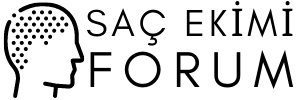Disk Birimi Hataları ve Nasıl Düzeltilirler?
Günümüzde bilgisayarlarımızdaki verilerin depolanması ve erişimi için sıklıkla kullandığımız disk birimleri, zamanla çeşitli hatalarla karşılaşabilirler. Bu hatalar, veri kaybı veya performans düşüşü gibi sorunlara neden olabilir ve dolayısıyla çözülmesi önemlidir. Disk birimi hatalarını düzeltmek için bazı adımları takip edebiliriz.
1. Disk Hata Taraması Yapın
Disk birimi hatalarını bulmak ve düzeltmek için ilk adım, Windows'ta bulunan Disk Hata Taraması aracını kullanmaktır. Bu araç, bilgisayarınızdaki tüm diskleri tarar ve hataları düzeltmeye çalışır. Disk Hata Taraması'nı çalıştırmak için, Dosya Gezgini'nde disk sürücüsünü sağ tıklayın, "Özellikler"i seçin, ardından "Araçlar" sekmesine geçin ve "Hata Kontrolü"ne tıklayın. Daha sonra, "Şimdi denetle"yi seçerek taramayı başlatabilirsiniz.
2. Sürücüyü Güncelleyin
Disk birimi hatalarının bir diğer yaygın nedeni, sürücülerin eski veya uyumsuz olmasıdır. Bu nedenle, disk sürücülerinizi güncellemeniz önemlidir. Bunun için, Aygıt Yöneticisi'ni açın, disk sürücüsünü sağ tıklayın ve "Sürücüyü Güncelle" seçeneğini seçin. Ardından, bilgisayarınızın veya disk sürücünün üreticisinin web sitesinden en son sürücüyü indirip yükleyebilirsiniz.
3. Disk Onarım Araçlarını Kullanın
Disk birimi hatalarını düzeltmek için birçok üçüncü taraf disk onarım aracı mevcuttur. Bu araçlar, diskteki hataları tespit eder ve düzeltir, böylece veri kaybını önler ve disk performansını artırır. Örneğin, EaseUS Partition Master veya MiniTool Partition Wizard gibi araçlar, disk birimi hatalarını tespit etmek ve düzeltmek için kullanılabilir.
4. Sistem Geri Yükleme Yapın
Bazı disk birimi hataları, son zamanlarda yapılan sistem değişikliklerinden kaynaklanabilir. Bu durumda, sistemi bir önceki sağlıklı durumuna geri yüklemek sorunu çözebilir. Windows'un yerleşik bir özelliği olan "Sistem Geri Yükleme"yi kullanarak, bilgisayarınızı belirli bir tarihe geri alabilir ve disk birimi hatalarını düzeltebilirsiniz.
5. Disk Bölümlerini Yeniden Biçimlendirin
Bazı durumlarda, disk birimi hataları o kadar ciddi olabilir ki, hataları düzeltmek yerine disk bölümlerini yeniden biçimlendirmek daha iyi bir seçenek olabilir. Ancak, bu işlem sırasında tüm verilerinizin silineceğini unutmayın. Bu nedenle, verilerinizi yedeklemek ve ardından disk bölümlerini yeniden biçimlendirmek önemlidir.
6. Profesyonel Yardım Alın
Eğer yukarıdaki adımları uyguladıktan sonra disk birimi hataları düzelmezse veya daha ciddi sorunlarla karşılaşırsanız, profesyonel bir bilgisayar teknisyeninden yardım almak en iyisi olabilir. Profesyoneller, daha gelişmiş araçlar ve teknik bilgi ile sorunları çözebilirler ve veri kaybını en aza indirirler.
Disk birimi hataları, bilgisayar kullanıcıları için can sıkıcı olabilir, ancak doğru adımları takip ederek ve gerektiğinde profesyonel yardım alarak, bu sorunların üstesinden gelebiliriz. Unutmayın, düzenli yedeklemeler yapmak ve bilgisayarınızı güncel tutmak, disk birimi hatalarını önlemenin en iyi yollarından biridir.
Günümüzde bilgisayarlarımızdaki verilerin depolanması ve erişimi için sıklıkla kullandığımız disk birimleri, zamanla çeşitli hatalarla karşılaşabilirler. Bu hatalar, veri kaybı veya performans düşüşü gibi sorunlara neden olabilir ve dolayısıyla çözülmesi önemlidir. Disk birimi hatalarını düzeltmek için bazı adımları takip edebiliriz.
1. Disk Hata Taraması Yapın
Disk birimi hatalarını bulmak ve düzeltmek için ilk adım, Windows'ta bulunan Disk Hata Taraması aracını kullanmaktır. Bu araç, bilgisayarınızdaki tüm diskleri tarar ve hataları düzeltmeye çalışır. Disk Hata Taraması'nı çalıştırmak için, Dosya Gezgini'nde disk sürücüsünü sağ tıklayın, "Özellikler"i seçin, ardından "Araçlar" sekmesine geçin ve "Hata Kontrolü"ne tıklayın. Daha sonra, "Şimdi denetle"yi seçerek taramayı başlatabilirsiniz.
2. Sürücüyü Güncelleyin
Disk birimi hatalarının bir diğer yaygın nedeni, sürücülerin eski veya uyumsuz olmasıdır. Bu nedenle, disk sürücülerinizi güncellemeniz önemlidir. Bunun için, Aygıt Yöneticisi'ni açın, disk sürücüsünü sağ tıklayın ve "Sürücüyü Güncelle" seçeneğini seçin. Ardından, bilgisayarınızın veya disk sürücünün üreticisinin web sitesinden en son sürücüyü indirip yükleyebilirsiniz.
3. Disk Onarım Araçlarını Kullanın
Disk birimi hatalarını düzeltmek için birçok üçüncü taraf disk onarım aracı mevcuttur. Bu araçlar, diskteki hataları tespit eder ve düzeltir, böylece veri kaybını önler ve disk performansını artırır. Örneğin, EaseUS Partition Master veya MiniTool Partition Wizard gibi araçlar, disk birimi hatalarını tespit etmek ve düzeltmek için kullanılabilir.
4. Sistem Geri Yükleme Yapın
Bazı disk birimi hataları, son zamanlarda yapılan sistem değişikliklerinden kaynaklanabilir. Bu durumda, sistemi bir önceki sağlıklı durumuna geri yüklemek sorunu çözebilir. Windows'un yerleşik bir özelliği olan "Sistem Geri Yükleme"yi kullanarak, bilgisayarınızı belirli bir tarihe geri alabilir ve disk birimi hatalarını düzeltebilirsiniz.
5. Disk Bölümlerini Yeniden Biçimlendirin
Bazı durumlarda, disk birimi hataları o kadar ciddi olabilir ki, hataları düzeltmek yerine disk bölümlerini yeniden biçimlendirmek daha iyi bir seçenek olabilir. Ancak, bu işlem sırasında tüm verilerinizin silineceğini unutmayın. Bu nedenle, verilerinizi yedeklemek ve ardından disk bölümlerini yeniden biçimlendirmek önemlidir.
6. Profesyonel Yardım Alın
Eğer yukarıdaki adımları uyguladıktan sonra disk birimi hataları düzelmezse veya daha ciddi sorunlarla karşılaşırsanız, profesyonel bir bilgisayar teknisyeninden yardım almak en iyisi olabilir. Profesyoneller, daha gelişmiş araçlar ve teknik bilgi ile sorunları çözebilirler ve veri kaybını en aza indirirler.
Disk birimi hataları, bilgisayar kullanıcıları için can sıkıcı olabilir, ancak doğru adımları takip ederek ve gerektiğinde profesyonel yardım alarak, bu sorunların üstesinden gelebiliriz. Unutmayın, düzenli yedeklemeler yapmak ve bilgisayarınızı güncel tutmak, disk birimi hatalarını önlemenin en iyi yollarından biridir.